Raspberry Pi 3を買ってからやった事の備忘録①

Raspberry Pi 3(ラズパイ3)を購入した。eBayで6000円弱。1週間ほどで到着した。
HDMIで外付けのモニタに写すのも、キーボードやマウスをいちいちラズパイ3に刺して使うのも面倒なので、MacBook Airからリモートで操作する事を考える。
参考にしたのはこの辺りのサイト。というかほぼ一緒。
Raspberry Pi開封から無線LAN経由でSSH接続して初期設定するまでのマイ・ウェイ(モニタ・キーボード無し) - Qiita
まず準備するものだが、
- Raspberry Pi 3本体
- microSDカード
- microSDカードリーダー
- USB⇔有線LANケーブル
- LANケーブル
microSDカードはRaspberry Pi 3にOSをインストールするのに不可欠。相性問題もあるようだが、今回はあまり調べずに東芝製の64Gのものを使った。USB⇔有線LANケーブルはMacBook AirにLANポートが付いていないため購入した。有線LANケーブルでPCとラズパイ3を繋げれば方式はLightningケーブルでも問題ない。
①Raspberry Pi専用OSのRaspbianイメージを書き込む
Raspbianのダウンロードにはそれなりの時間がかかるので、先にダウンロードしておく。リンク先からRASPBIAN→Download ZIPを選べば良い。
MacBook Airの準備としては、microSDを差し込み端末を立ちあげる。
$ diskutil list
とすると、disk一覧が取得できるので、microSDがどのdiskになっているかを把握しておく。
$ diskutil unmountDisk /dev/disk2
でdiskをアンマウントする。自分の場合、disk2がmicroSDだったが、環境によってこれは異なる。external,64GBなどとなっているものを探せば良い(自分のmicroSDは64GBだったため)
ダウンロードしたRaspbianのイメージファイルをmicroSDに書き込む。
$ sudo dd bs=1m if=2016-03-18-raspbian-jessie.img of=/dev/disk2
ダウンロードディレクトリに移動し上記コマンドを打つ。of=以降にはイメージを書き込むパスを指定している。間違えないように注意!
****+0 records in ****+0 records out ********** bytes transferred in ****.****** secs (******* bytes/sec)
書き込みが始まると、書き込みが終了するまで端末は応答しなくなる。環境にもよるが1時間程度見ておく必要がある。途中経過を見たい場合、Ctrl + Tを押すと上記のような画面になり進捗が見える。records inの前の数字が4000程度になると書き込みは終了する。
②Raspberry Pi 3にSSHでログインする
microSDをいよいよRaspberry Pi 3に差し込み、microUSBの電源供給を始める。電源供給がされていると、赤いLEDが点灯する。緑色のLEDが時々点滅していれば、Raspbianは動いていると考えて良い。
さて、次にUSB⇔有線LANケーブルを用いて、Raspberry Pi 3とMacBook Airを接続する。MacBook Airの環境設定を開き、共有を開く。
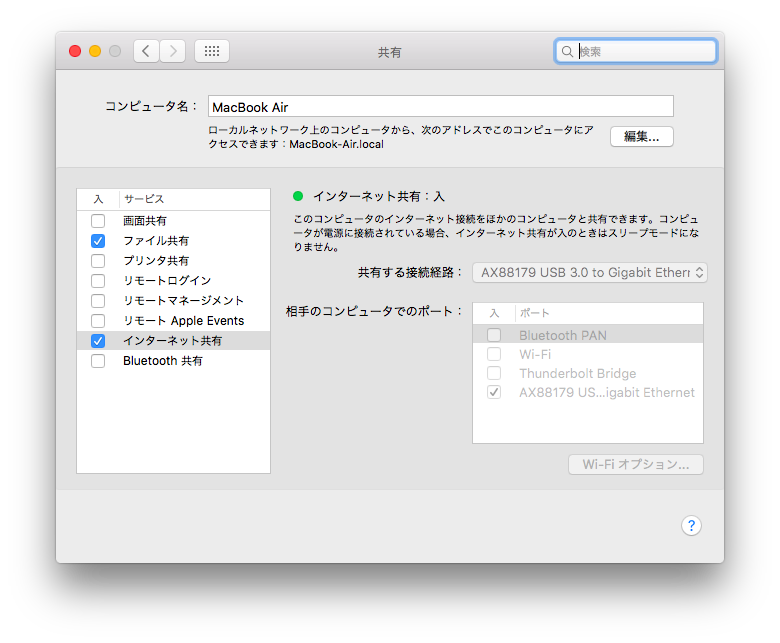
Raspberry Pi 3を接続しているUSBのハードウェアが見えるので、それを選択し、インターネット共有を有効にする。この場合、AX88179...がそれにあたる。
$ arp -a
$ (192.168.2.2) at b8:27:eb:ce:07:75 on bridge100 ifscope [bridge]
arp -aと打つと、インターネット共有したRaspberry Pi 3が見える。どのIPかは共有をオンオフし消えたものを選択すれば良い。
いよいよ、ここまでくれば、sshでRaspberry Pi 3にログインする事が可能になる。
$ ssh pi@192.168.2.2
と打ち、ログインする。初期設定ではユーザ名pi、パスワードはraspberryだ。
The programs included with the Debian GNU/Linux system are free software;
the exact distribution terms for each program are described in the
individual files in /usr/share/doc/*/copyright.
Debian GNU/Linux comes with ABSOLUTELY NO WARRANTY, to the extent
permitted by applicable law.
pi@raspberrypi:~ $
ここまでがMacBook AirでRaspberry Pi 3にSSH接続するまでの手順になる。この続きはまた次回。